Можна змінити шрифт або розмір шрифту для виділеного тексту в документі Word, електронній таблиці Excel або презентації PowerPoint.
Порада.: Тримайте пристрій у альбомному режимі, щоб можна було бачити більше параметрів форматування на стрічці.
-
За допомогою маркерів виділіть текст, який потрібно відформатувати.
-
На вкладці основне у групі Шрифт виконайте наведені нижче дії.
Примітка.: На телефоні з Android потрібно розгорнути стрічку, щоб переглянути групу шрифтів . Для цього торкніться стрілки вгору

-
Щоб змінити шрифт, торкніться поля Шрифт , а потім виберіть потрібний шрифт.
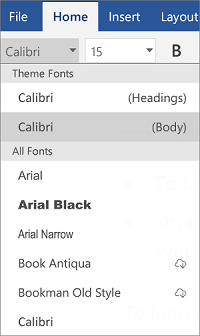
-
Щоб змінити розмір шрифту, торкніться поля розмір шрифту , а потім виберіть потрібний розмір шрифту.
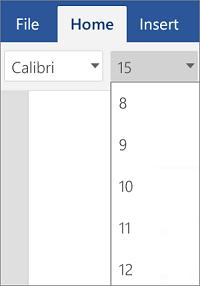
-
-
За допомогою маркерів Виділіть клітинки, які потрібно відформатувати.
-
На вкладці основне торкніться піктограми шрифт

Примітка.: На телефоні з Android потрібно розгорнути стрічку, щоб переглянути групу шрифтів . Щоб виконати цю дію, торкніться піктограми редагувати

-
Щоб змінити шрифт, торкніться поля Шрифт , а потім виберіть потрібний шрифт.
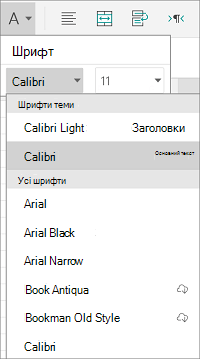
-
Щоб змінити розмір шрифту, торкніться поля розмір шрифту , а потім виберіть потрібний розмір шрифту.
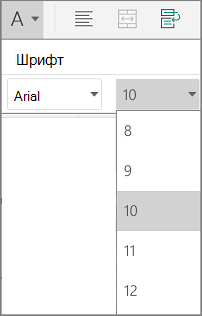
-
-
Торкніться області, яку потрібно відформатувати.
-
На вкладці основне у групі Шрифт виконайте наведені нижче дії.
Примітка.: На телефоні з Android потрібно розгорнути стрічку, щоб переглянути групу шрифтів . Для цього торкніться стрілки вгору

-
Щоб змінити шрифт, торкніться поля Шрифт , а потім виберіть потрібний шрифт.
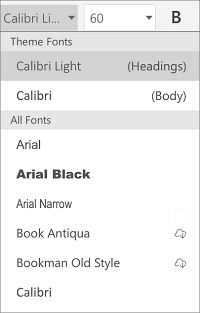
-
Щоб змінити розмір шрифту, торкніться поля розмір шрифту , а потім виберіть потрібний розмір шрифту.
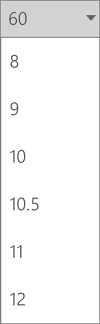
-
-
За допомогою маркерів виділіть текст, який потрібно відформатувати.
-
На пристрої iPad перейдіть на вкладку основне (якщо його ще не вибрано). У групі Шрифт виконайте наведені нижче дії.
-
Щоб змінити шрифт, торкніться поля Шрифт , а потім виберіть потрібний шрифт.
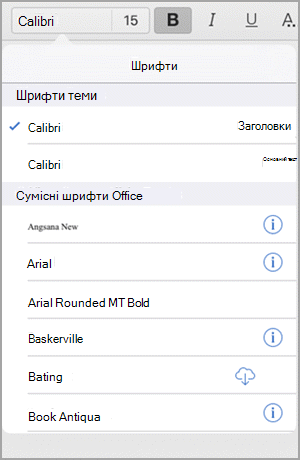
-
Щоб змінити розмір шрифту, торкніться поля розмір шрифту , а потім виберіть потрібний розмір шрифту.
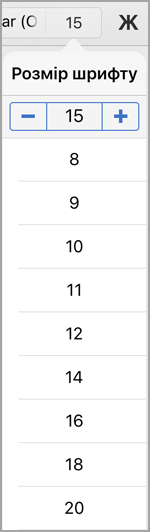
На пристрої iPhone торкніться піктограми редагувати

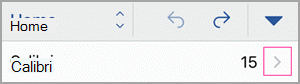
-
Щоб змінити шрифт, прокрутіть список шрифтів, а потім торкніться потрібного шрифту.
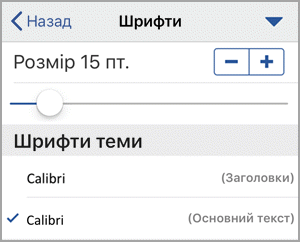
-
Щоб змінити розмір шрифту, використовуйте елемент керування слайда або торкніться знаки мінус та плюс, доки не з'явиться потрібний розмір.
-
-
За допомогою маркерів Виділіть клітинки, які потрібно відформатувати.
Порада.: Якщо ви хочете вибрати кілька клітинок одночасно, торкніться та утримуйте першу клітинку, а потім торкніться кожної з додаткових клітинок, які потрібно вибрати.
-
На пристрої iPad перейдіть на вкладку основне (якщо його ще не вибрано). У групі Шрифт виконайте наведені нижче дії.
-
Щоб змінити шрифт, торкніться поля Шрифт , а потім виберіть потрібний шрифт.
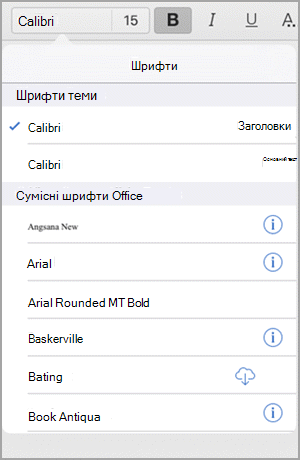
-
Щоб змінити розмір шрифту, торкніться поля розмір шрифту , а потім виберіть потрібний розмір шрифту.
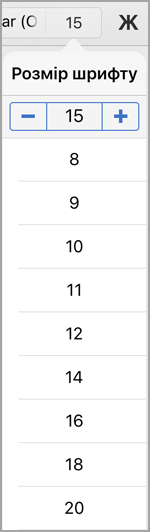
На пристрої iPhone торкніться піктограми редагувати

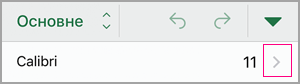
-
Щоб змінити шрифт, прокрутіть список шрифтів, а потім торкніться потрібного шрифту.
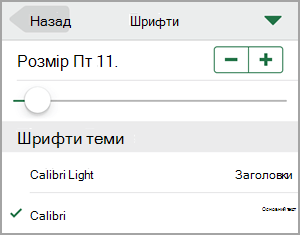
-
Щоб змінити розмір шрифту, використовуйте елемент керування слайда або торкніться знаки мінус та плюс, доки не з'явиться потрібний розмір.
-
-
Торкніться області, яку потрібно відформатувати.
Порада.: Якщо потрібно вибрати кілька об'єктів одночасно, торкніться та утримуйте перший об'єкт, а потім торкніться кожного з додаткових об'єктів, які потрібно вибрати.
-
На пристрої iPad перейдіть на вкладку основне (якщо його ще не вибрано). У групі Шрифт виконайте наведені нижче дії.
-
Щоб змінити шрифт, торкніться поля Шрифт , а потім виберіть потрібний шрифт.
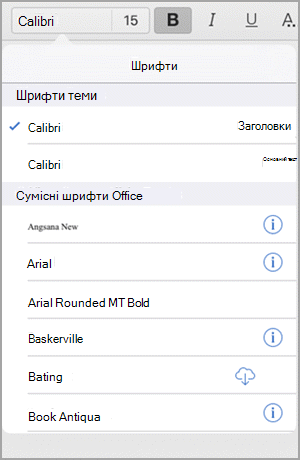
-
Щоб змінити розмір шрифту, торкніться поля розмір шрифту , а потім виберіть потрібний розмір шрифту.
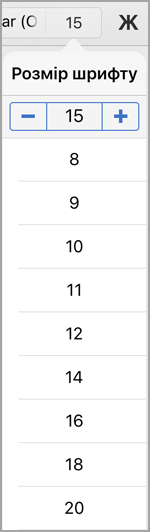
На пристрої iPhone торкніться піктограми редагувати

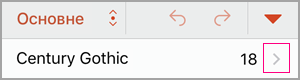
-
Щоб змінити шрифт, прокрутіть список шрифтів, а потім торкніться потрібного шрифту.
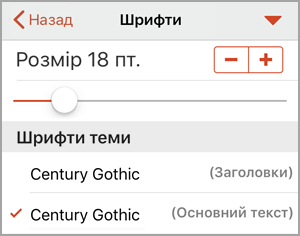
-
Щоб змінити розмір шрифту, використовуйте елемент керування слайда або торкніться знаки мінус та плюс, доки не з'явиться потрібний розмір.
-
-
За допомогою маркерів виділіть текст, який потрібно відформатувати.
-
На вкладці основне у групі Шрифт виконайте наведені нижче дії.
Примітка.: На телефоні з Windows Phone потрібно розгорнути стрічку, щоб переглянути групу шрифтів . Щоб зробити це, торкніться піктограми додатково

-
Щоб змінити шрифт, торкніться поля Шрифт , а потім виберіть потрібний шрифт.
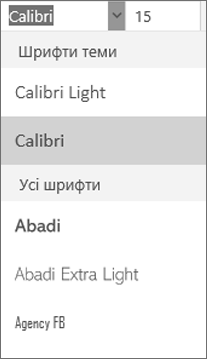
-
Щоб змінити розмір шрифту, торкніться поля розмір шрифту , а потім виберіть потрібний розмір шрифту.
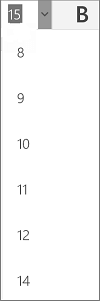
-
-
За допомогою маркерів Виділіть клітинки, які потрібно відформатувати.
-
На вкладці основне торкніться клавіші зі стрілкою вниз

Примітка.: На телефоні з Windows Phone потрібно розгорнути стрічку, щоб переглянути групу шрифтів . Щоб зробити це, торкніться піктограми додатково

-
Щоб змінити шрифт, торкніться поля Шрифт , а потім виберіть потрібний шрифт.
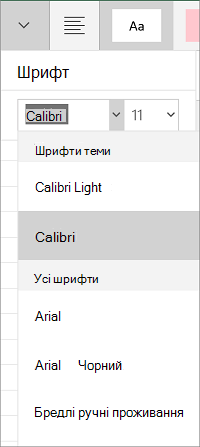
-
Щоб змінити розмір шрифту, торкніться поля розмір шрифту , а потім виберіть потрібний розмір шрифту.
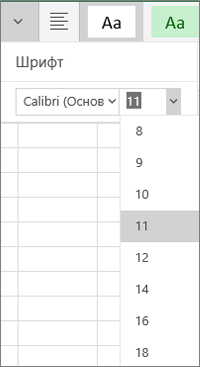
-
-
Торкніться області, яку потрібно відформатувати.
-
На вкладці основне у групі Шрифт виконайте наведені нижче дії.
Примітка.: На телефоні з Windows Phone потрібно вибрати редагування слайда (двічі торкніться його або торкніться його, а потім торкніться елемента редагувати), а потім розгорніть стрічку, щоб переглянути групу шрифтів . Щоб розгорнути стрічку, торкніться піктограми додатково

-
Щоб змінити шрифт, торкніться поля Шрифт , а потім виберіть потрібний шрифт.
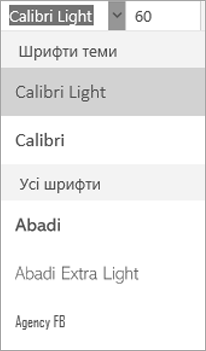
-
Щоб змінити розмір шрифту, торкніться поля розмір шрифту , а потім виберіть потрібний розмір шрифту.
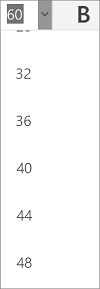
-










